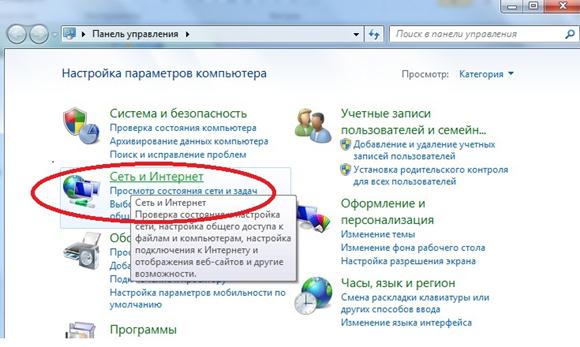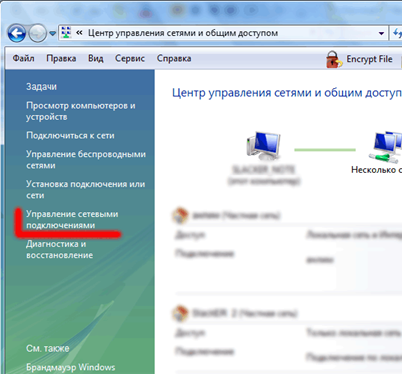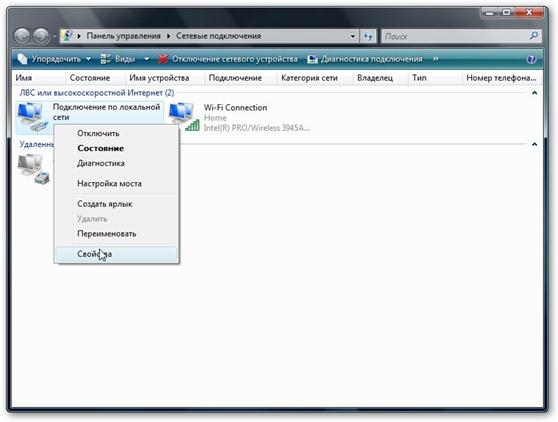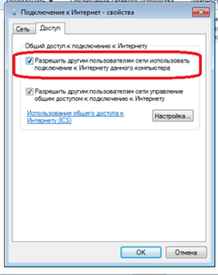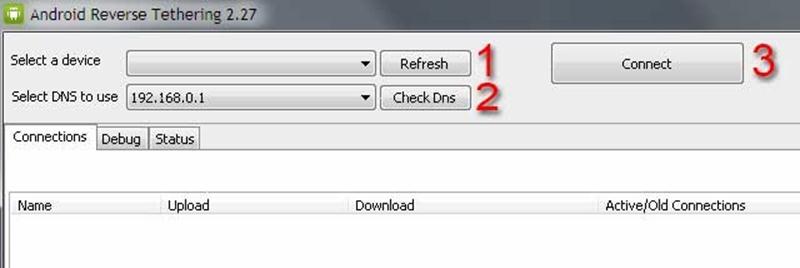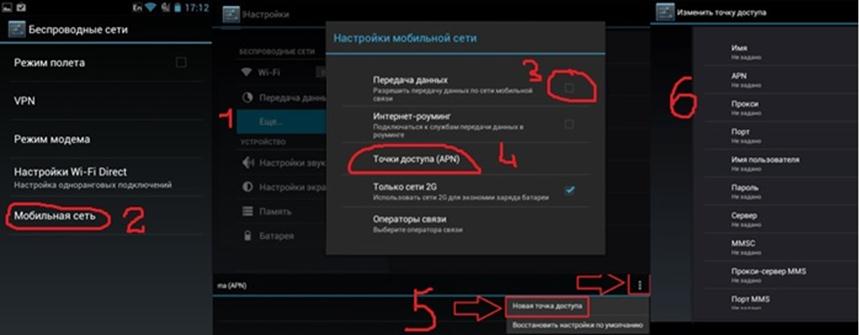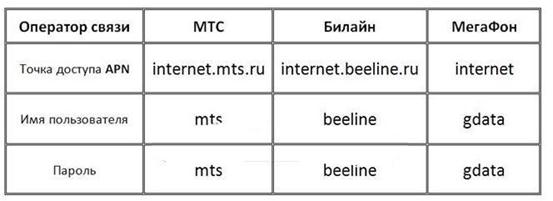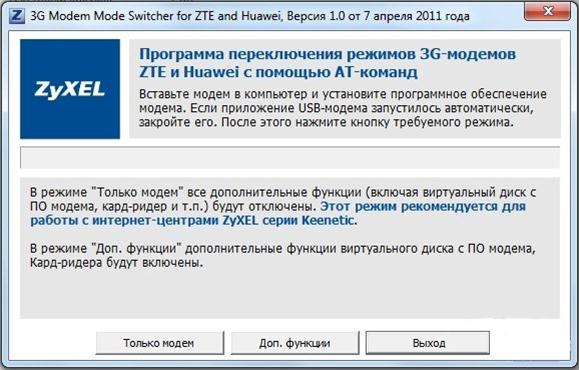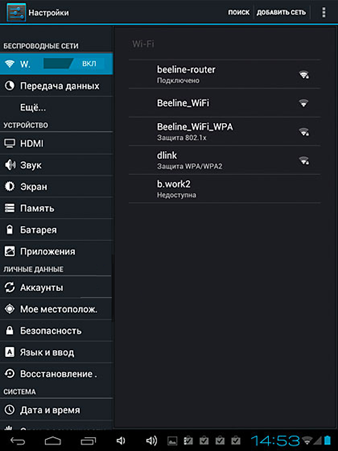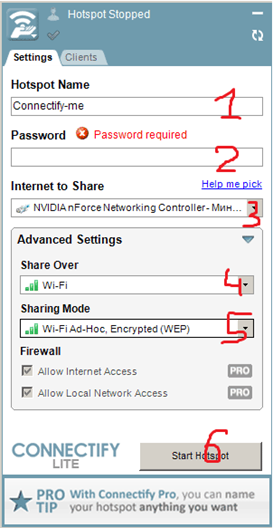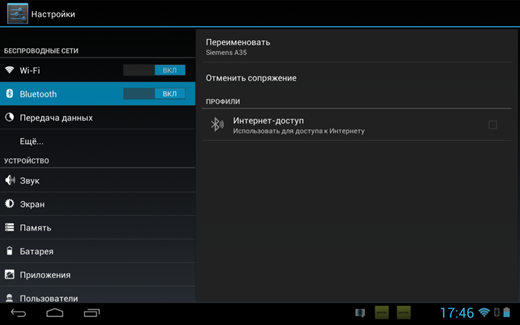Как подключить планшет к интернету через компьютер?
Есть планшетник samsung, как можно подключить планшет к интернету через компьютер?
Подключить интернет к планшету можно с помощью Wi-Fi роутера или 3g модема. Для выхода в интернет с планшета через Wi-Fi нужно:
- открыть основные настройки планшета;
- нажать на переключатель в пункте wi-fi;
- зайти в этот же пункт;
- найти нужную сеть и тапнуть на нее;
- ввести пароль если она защищена.
Для использования 3g модема его нужно настроить, так как он изначально предназначен для компьютера и иметь специальный OTG переходник. Для настройки надо сделать следующее:
- установить ZyXel;
- подключить к компьютеру планшет с помощью usb-шнура;
- открыть программу и выбрать пункт единственный пункт «только модем»;
- нажать на кнопку «выход».
Затем через кабель OTG подключаем модем к планшету, включаем передачу данных и настраиваем точку доступа:
- заходим в настройки устройства;
- открываем раздел другие сети, затем мобильные сети;
- ставим галку напротив пункта мобильные данные;
- переходим в точки доступа;
- нажимаем на кнопку меню и пункт новая точка доступа;
- заполняем поля информацией, предоставляемой интернет-провайдером;
- тапаем на кнопку сохранить.
Можно с компьютера раздать вай-фай с помощью программы Mhotspot. Ей просто пользоваться:
- открываем и заполняем поле «Hotspot name» — это будет название сети;
- в «password» вводим пароль;
- в пункте «Max Clients» определяем максимальное количество пользователей, которые смогут подключиться одновременно;
- нажатием на кнопку «Start Hotspot» включаем виртуальную точку доступа.
Далее, находим сеть с планшета и подключаемся, как описано вначале.

Интернет на планшете можно настроить через ноутбук или компьютер с помощью bluetooth соединения. Делается это так:
- на ПК в параметрах блютуз ставим галку напротив пункта о разрешении соединений;
- на планшете включаем поиск устройств и находим ПК;
- сопрягаемся с ним;
- в пункте другие заходим в настройки точки доступа и ставим галку напротив «bluetooth-модем»;
- на компьютере снова переходим в тот же пункт;
- находим в списке планшет и нажимаем по нему правой кнопкой;
- наводим курсор на раздел подключиться через и выбираем точку доступа;
- в панели управления открываем пункт «сеть и интернет», а в нем «управление сетями», в котором нужно выбрать параметры адаптера;
- здесь открываем правой кнопкой меню и заходим в свойства активного соединения;
- в подпункте доступ разрешаем подключаться другим пользователям — ставим галку на соответствующий пункт;
- нажимаем кнопку настройки, включаем протоколы FTP, HTTP и HTTPS и жмем ок;
- в настройках bluetooth в подпункте параметры проверяем, чтобы не было галки на пункте отключения адаптера;
- во вкладке совместное использование отмечаем все.
Для подключения интернета к планшету через USB-кабель необходимо иметь рут права и выполнить следующие настройки:
- как и в предыдущем способе в свойствах активного соединения разрешаем доступ к другим устройствам;
- на планшете в разделе для разработчиков включаем отладку по USB и подключаем его к ПК;
- скачиваем и запускаем программу AndroidTool.exe;
- в ее меню жмем «refresh»;
- когда найдется устройство, вводим адрес DNS сервера и нажимаем «connect»;
- на планшет должна скачаться программа USB tunnel, которой надо предоставить права суперпользователя.
Чтобы через планшет выйти в интернет можно использовать сетевой кабель. Для этого нужен LAN переходник, который по размерам похож на флешку.
После включения передачи данных на планшете должен появиться интернет.

Распространённые способы доступа к Интернету
В связи с большим количеством запросов по поводу темы, как подключить планшет к Интернету через компьютер и другие устройства, было решено рассмотреть основные возможности доступа к сети Internet через внутренние интерфейсы гаджета и внешние устройства, типа модема или роутера.
USB подключение
Данный способ очень распространен среди планшетов, которые не имеют встроенного модуля 3G, а в домашней сети отсутствует маршрутизатор. Для настройки интернета понадобится:
- Планшет к USB-кабелем
- Компьютер c доступом к сети Internet
- Программа Android SDK
- Приложение AndroidTool для соединения
- Драйвера на девайс.
Для начала устанавливаем драйвера, которые можно скачать на официальном сайте производителя, или воспользоваться универсальными – Android USB Drivers.
Теперь заходим на компьютере в «Панель уведомления» и находим пункт «Сеть и Интернет» — нажимаем.
Заходим в центр управления подключениями и находим свое соединение к Internet – ярлык с компьютерами.
Обратите внимание, что рассматривается способ, как подключить планшет к Интернету через компьютер по usb.
Наводим на свой ярлык и вызываем его свойства через контекстное меню. Переходим в пункт «Общий доступ».
Ставим галочку, тем самым разрешаем другим пользователям (устройствам) использовать ресурсы домашней сети. Теперь берем девайс и в настройках «Для разработчика» — разрешаем отладку по USB, подсоединяем к компьютеру через кабель. Теперь у Вас есть Internet по USB – ни в коем случае не отсоединяем шнур.
Активация подключения
Запускаем программу AndroidTool и нажимаем кнопку под номером 1 – после чего пойдет поиск устройства, в нижнем окне уведомления – Connections, появится ваше устройство. Нажимаете клавишу под номер 2 и выбираете второй сверху адрес.
И на последок нажимаем – установка связи, под номером 3. Если появится надпись напротив гаджета — Connection Done, то вы успешно настроили раздачу интернета по USB.
Интегрированный 3G модуль
Данный метод очень прост к пониманию, так как не требует дополнительных вмешательств внешних устройств. Сейчас расскажем в кратком изложении, как подключить планшет к Интернету через 3g.
В основном, все современные планшетные гаджеты имеют встроенный 3G, и владельцу остается только приобрести сим-карту и выбрать подходящий пакет услуг, а далее дело техники.
Заходим в настройки таблетки и следуем инструкции:
- Нажимаем на «Еще»
- Мобильная сеть
- Разрешаем передачу данных
- Точки доступа
- Создаем новую точку
- Переносим данные из таблицы и сохраняем созданную точку.
В таблице представлена информация об основных операторах на территории России — данные, которые потребуются для создания точки. Внимательно переносим и проверяем, после сохранения – перезагружаем и пробуем подключиться. Обратите внимание, что каждый раз при использовании мобильных ресурсов, необходимо разрешать передачу мобильных данных.
Включаем передачу данных в панели уведомлений
Важно знать, если планшет поддерживает смс и звонки, можно отправить смс оператору для заказа автоматических настроек, которые исключают этап ручного ввода.
Внешний 3G модем
Данный метод пользуется спросом у бюджетных таблеток, у которых нет 3G, однако имеется поддержка работы с внешними устройства через OTG кабель. Речь пойдет о том, как подключить планшет к Интернету через usb модем.
Для этого необходимо приобрести совместимый модем с гаджетом, лучше проконсультироваться с техподдержкой производителя и скачать на компьютер программу – 3G Modem Switcher.
Программа для смены режима модема
Данный этап обязателен, так как система Андроид воспринимает внешние модемы, как обычные накопители памяти. Подсоединяем модем к компьютеру (без сим-карты) и в главном окне нажимаем на кнопку «Только модем». Несколько минут – отключаем и подсоединяем к планшету, а далее повторяем этап создания новой точки, как было описано во втором способе. Только без отправки смс оператору, так как сенсорная таблетка не поддерживает такой режим.
Wi-Fi доступ
Так как каждый девайс оборудован Wi-Fi модулем – опустить способ, как подключить планшет к Интернету через wifi роутер, было бы глупо. Для этого потребуется рабочий роутер с активным Internet-доступом и заряженная сенсорная таблетка.
Заходим в настройки девайса. В первом же пункте – беспроводные сети, активируем индикатор беспроводной связи. Ожидаем появления в соседнем окне доступных точек. Нажатием, выбираем свою точку и вводим, если необходимо, пароль доступа.
Далее несколько минут синхронизации, и ваш гаджет получил сетевой адрес для выхода в глобальную сеть. Теперь спокойно закрываем настройки и запускаем любой браузер, установленный на устройстве.
К дополнению, для быстрого подключения используйте панель уведомления, которая вызывается нажатием на пиктограмму времени.
Программное обеспечение
Данный метод применяется в случае отсутствия внешнего Wi-Fi-роутера, наличие только стационарного компьютера и небольшого USB Wi-Fi адаптера для раздачи. На основе программы Connectify расскажем, как подключить планшет к Интернету через компьютер по wifi.
Скачиваем приложение и запускаем его, ярлык находится в панель уведомления – правый нижний угол.
Выполняем последовательные действия:
- Вводим название своего подключения
- Вводим пароль для своей точки
- Выбираем сетевое оборудование на компьютере
- Выбираем Wi-Fi раздачу
- Оставляем метод подключения с вводом пароля и шифрования сигнала
- Запускаем подключения.
А теперь, как было описано в четвертом пункте, подключаемся через беспроводное соединение. В случае возникновения ошибки – переподключаем точку.
Данный способ работает не только на стационарных компьютерах, но и рассматривается в теме, как подключить планшет к Интернету через ноутбук по wifi. Он проще реализуется на ноутбуке, так как он уже имеет своей встроенный Wi-Fi.
Bluetooth подключение
Если ваш девайс имеет Bluetooth модуль, то, используя гарнитуру, работающую по этому принципу, Вы сможете подключится к другому устройству и получать низкоскоростной Internet, очень распространен на малых расстояниях, обычно в пределах одной комнаты.
Принцип очень похож на Wi-Fi, только используется другая технология передачи данных. Вы налаживаете подключения между двумя устройствами, и одно из них раздает Internet другому.
Важно знать, такой принцип можно использовать и на ноутбуках, которые имеют Bluetooth.
Самый оптимальный способ
В свете последних событий, а именно – стремительное развитие технологий, большую популярность завоевало устройство, которое работает по принципу Wi-Fi 3G.
Владелец сенсорной таблетки покупает такое небольшое устройство, вставляет туда сим-карту, и оно автоматически перенаправляет сигнал на Wi-Fi раздачу, имея доступ в Интернет через 3G. То есть, в конечно этапе, Вы получаете автономную, переносную точку Wi-Fi, которую можно положить в карм штанов или сумки, и для доступа в сеть требуется только зона покрытия сотового оператора. Минус данной реализации – малая емкость аккумулятора переносного 3G Wi-Fi устройства.
Основные методы подключения к сети Интернет